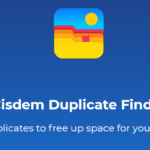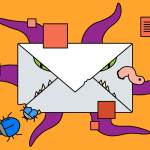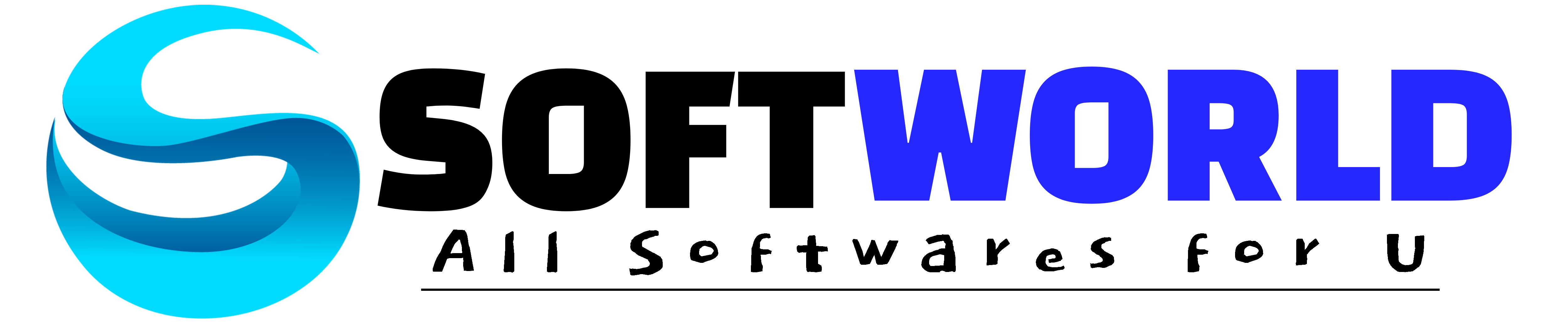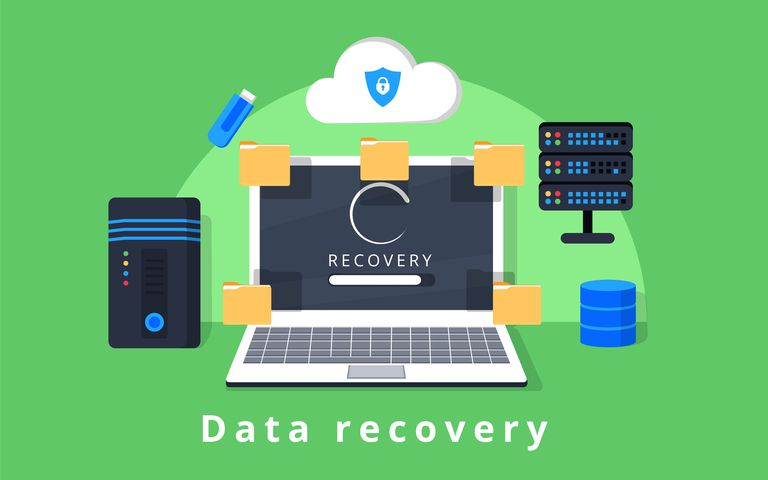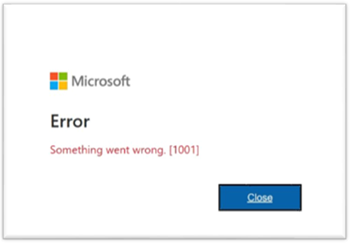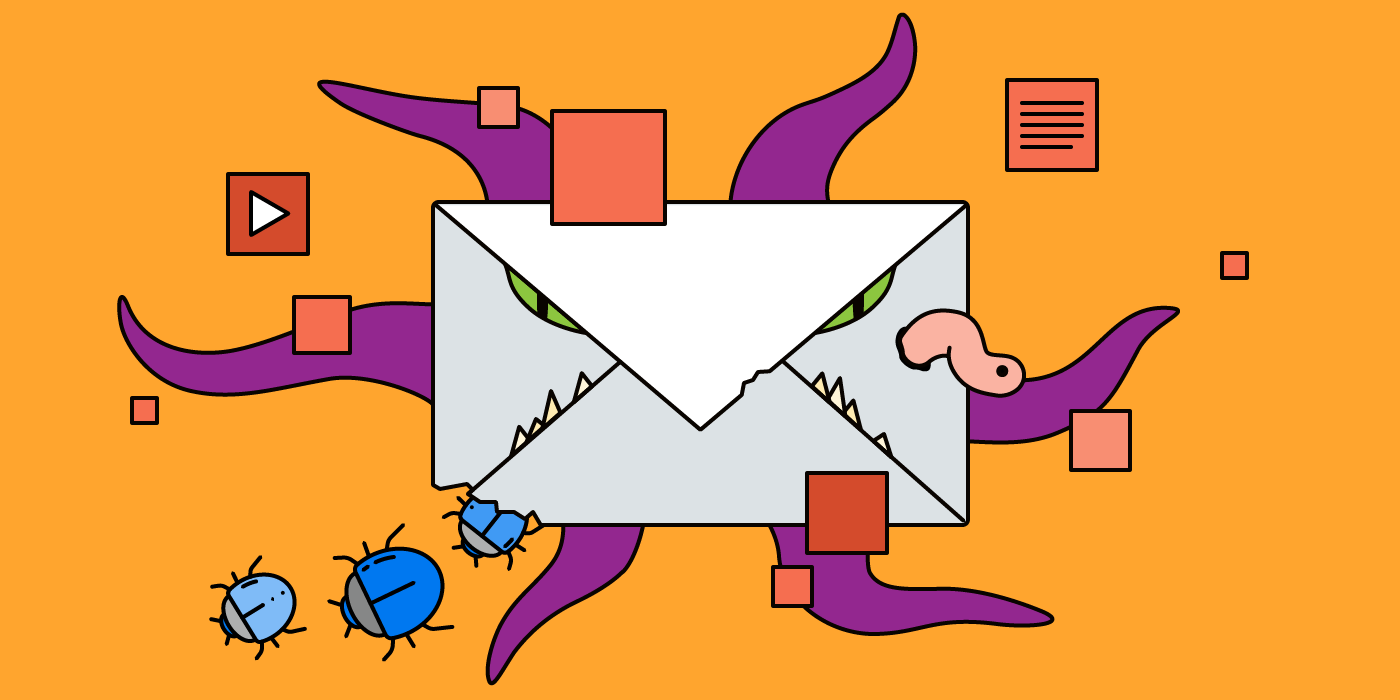Sử dụng PartitionGuru
Bước 1: Mở phần mềm Partiton Guru
Để giải quyết vấn đề này thì bạn hãy tải phần mềm Partition Guru về hoặc là bạn hãy tạo một chiếc usb boot đa năng mà mình đã giới thiệu trước đó. Sau đó bạn hãy truy cập vào Mini Windows 7 và mở phần mềm Partition Guru ra để thực hiện.
Vào Disk Tools => chọn Partiton Guru 3.7.0
Bước 2: Thực hiện phục hồi lại phân vùng và dữ liệu
Giao diện chính của PartitionGuru hiện ra, tại đây bạn hãy chọn đúng ổ cứng mà bạn đã ghost nhầm (nếu như máy tính của bạn sử dụng nhiều ổ cứng).
Thực hiện: Nhấn chuột phải vào phân vùng ổ cứng đó và chọn Search Lost Partitions (Partition Recovery)

Cửa sổ tiếp theo hiện ra bạn hãy tích vào lựa chọn Whole Disk và tích vào 2 ô kiểm Ignore the partitions without files và Cylinder Aligned Partitins Only. Sau đó nhấn vào Start để bắt đầu.

Kết quả đầu tiên, phần mềm PartitionGuru sẽ phát hiện ra phân vùng đã bị gộp lại khi nãy bởi Norton Ghost. Bạn hãy nhấn vào Ignore để tiếp tục.

Kết quả thứ 2 trả về sẽ là phân vùng ổ C (ổ chứa hệ điều hành cũ, tức là hệ điều hành trước khi bạn thực hiện ghost). Bạn có thể thấy nội dung của nó chính là của file Ghost mới. Bạn chọn Reserve để khôi phục (chú ý dữ liệu ổ C: là mới các bạn nhé).

Kết quả thứ 3 các bạn sẽ được trả về các phân vùng còn lại với dữ liệu nguyên vẹn (ngay cả tên phân vùng, dung lượng phân vùng). Bạn có thể xem ở giao diện chính của chương trình để thấy điều này. Tiếp theo bạn hãy nhấn vào Reserve để thực hiện khôi phục.

Bước 3: Lưu lại kết quả
Sau khi thực hiện khôi phục lại hết các phân vùng và dữ liệu thì bạn hãy lưu lại bằng cách nhấn vào Disk => và chọn Save Partition Tabe (F8).

Done!